डिवाइस ड्राईवर क्या होता है? Device Driver in hindi?.....

इसलिए आज हमलोग इस आर्टिकल में Device Driver के बारे में ही विश्लेषण करने जा रहे है तो चलिए शुरू करते है-
Device Driver क्या है?
सामान्य तौर पर देखा जाय तो Device Driver भी एक Computer Program या Software ही होता है जिसको किसी खास Hardware Device को कंप्यूटर के System Software (Operating System) के साथ Communicate करवाने के लिए बनाया गया होता है।कंप्यूटर सिस्टम के साथ जो भी इंटरनल एक्सटर्नल हार्डवेयर डिवाइस लगाये जाते है उसको सिस्टम सॉफ्टवेयर यानि ऑपरेटिंग सिस्टम के साथ कम्यूनिकेट करवाने के लिए एक विशेष सॉफ्टवेयर की जरुरत होती है जिसे Driver या Device Driver कहा जाता है।
Device Driver कैसे कार्य करता है?
हम सभी को पता है कि कंप्यूटर एक इलेक्ट्रॉनिक्स मशीन है और यह सीधे हमारी भाषा को नहीं समझ सकता है परंतु इसे मानव की भाषा समझने लायक बनाने के लिए सॉफ्टवेयर की जरुरत पड़ती है और वे सॉफ्टवेयर जो यूजर और कंप्यूटर मशीन के बीच तालमेल बनाने का कार्य करता है, उसे System Software कहा जाता है। वे सॉफ्टवेयर जो किसी खास कार्यों के निष्पादन के लिए बनाये जाते है उसे Application सॉफ्टवेयर कहे जाते है जिसपर User का कंट्रोल होता है।ऐसे में User और Computer Machine के बीच System Software ही है जो एक ट्रांसलेटर की तरह कार्य करता है और यूजर की कमांड को कंप्यूटर तक पहुंचाकर उसे समझने का कार्य करता है तथा एक इलेक्ट्रॉनिक्स मशीन को Human User Friendly बनाने का कार्य करता है।
अब कंप्यूटर में कुछ डिवाइस ऐसे होते है जिसको चलाने के लिए कंप्यूटर के Main Software (Operating System) को उस डिवाइस के बारे में अलग से जानकारी देनी होती है जो जानकारी उस Device का Driver को Install करके दिया जाता है और यह डिवाइस ड्राइवर अब Operating System और उस Hardware Device के बीच एक ट्रांसलेटर की तरह कार्य करता है जिससे ऑपरेटिंग सिस्टम उस डिवाइस को समझ जाता है और यूजर आसानी से उस डिवाइस को Access कर पता है। वैसे Device Driver से सीधे User का कोई Interaction नहीं रहता है पर System Software और उस Device के बीच यह एक कड़ी की तरह कार्य करता है।
उदहारण के लिए एक प्रिंटर को ही लिया जाय कि जब कंप्यूटर के साथ प्रिंटर को यूज़ करना होता है तो केवल प्रिंटर को कंप्यूटर के साथ कनेक्ट कर देने से ही कार्य शुरू नहीं हो जाता है क्योंकि हमें यानि एक मानव को पता होता है कि हमने एक प्रिंटर लगाया है परंतु उस कंप्यूटर को प्रिंटर के बारे में कुछ भी पता नहीं होता है, इसलिए हमें Driver को Install करके उसे बताना होता है कि जो डिवाइस कनेक्ट किया गया है वह एक Printing Device है यहाँ तक की अगर उसी प्रिंटर में Scanner का भी ऑप्शन है तो उसकी भी अलग से या Combo Driver इनस्टॉल करनी पड़ती है तब हम उसे आसानी से एक्सेस कर पाते है।
ऐसा सभी इंटरनल-एक्सटर्नल डिवाइस जैसे- Sound Card, Graphic Card, Lan Card, Printer, Scanner, Biometric Device, Keyboard, Mouse Etc. के साथ करना पड़ता है चाहे वह USB से लगाया गया हो या Internal PCI Slot पर या किसी और पोर्ट के साथ, तभी हम उसे Use कर पाते है।
वैसे कुछ Basic Device जैसे- Keyboard, Mouse, USB, Graphic, On Board Sound Card, On Board LAN Card यहाँ तक की कुछ Printer इत्यादि ऐसे होते है जिसकी Driver Automatically Install हो जाता है क्योंकि कुछ महत्वपूर्ण सामान्य डिवाइस ड्राइवर तथा फंक्शन ड्राईवर Operating System में ही पहले से होते है या फिर Internet से कनेक्ट रहने पर Operating System बनानेवाली कंपनी के Server से Auto Connect होकर Internally ही इनस्टॉल हो जाते है जिसको लगाते कुछ सेकंड बाद हम उपयोग कर पाते है। ऐसा फ़ीचर User Experience को बेहतर बनाने के लिए दिया गया होता है।
Device Driver कैसे इनस्टॉल करें?
उपर दी गई जानकारी से समझ गए होंगे की ड्राइवर की जरुरत क्यों पड़ती है और कैसे इनस्टॉल होता है पर फिर भी आसान शब्दों में बता दें कि किसी भी Hardware Device की Driver को तीन तरीके से इनस्टॉल किया जाता है-
- एक तो वो जो Auto Install हो जाता है जिसे Plug And Play कहा जाता है।
- दूसरा DVD के द्वारा जो उस पर्टिकुलर डिवाइस के साथ मैन्युफैक्चरर के द्वारा दिए जाते है।
- तीसरा उस डिवाइस के मैन्युफैक्चरर के Official Website से डाउनलोड करके।
कंप्यूटर के Device Manager में जाकर देखा जा सकता है कि ड्राइवर इनस्टॉल है या नहीं।
जिस भी Device का Driver इनस्टॉल नहीं होगा उसके सामने एक Yellow Color का Sign लगा रहता है साथ ही उसके नाम भी Unknown Device करके लिखा होता है पर ये जरुरी नहीं है लेकिन Symbol जरूर रहता है ऐसे में उस डिवाइस की ड्राइवर को इनस्टॉल करना पड़ता है।
कभी-कभी Driver के इंटरनल प्रॉब्लम के कारण Device सही से Work नहीं करता है या बिलकुल ही Work नहीं करता है ऐसे कंडीशन में एक बार उस डिवाइस के Driver को Uninstall कर देना चाहिए फिर Reinstall करके कंडीशन चेक करना चाहिए।
नोट- Device Driver को हमेशा Updated रखना चाहिए ताकि उस डिवाइस का बेस्ट परफॉरमेंस मिल सके क्योंकि मैन्युफैक्चरर उसकी परफॉरमेंस को बेहतर बनाने के लिए तथा छोटी-मोटी Error को दूर करने के लिए हमेशा प्रयासरत रहती है जिसके लिए Update देती है। इसलिए यदि Auto Update नहीं हो तो उसकी Official Website से डाउनलोड करके बीच-बीच में Fresh Installation कर लेनी चाहिए ताकि बेहतर Compatibility बानी रहे।
जिस भी Device का Driver इनस्टॉल नहीं होगा उसके सामने एक Yellow Color का Sign लगा रहता है साथ ही उसके नाम भी Unknown Device करके लिखा होता है पर ये जरुरी नहीं है लेकिन Symbol जरूर रहता है ऐसे में उस डिवाइस की ड्राइवर को इनस्टॉल करना पड़ता है।
कभी-कभी Driver के इंटरनल प्रॉब्लम के कारण Device सही से Work नहीं करता है या बिलकुल ही Work नहीं करता है ऐसे कंडीशन में एक बार उस डिवाइस के Driver को Uninstall कर देना चाहिए फिर Reinstall करके कंडीशन चेक करना चाहिए।
नोट- Device Driver को हमेशा Updated रखना चाहिए ताकि उस डिवाइस का बेस्ट परफॉरमेंस मिल सके क्योंकि मैन्युफैक्चरर उसकी परफॉरमेंस को बेहतर बनाने के लिए तथा छोटी-मोटी Error को दूर करने के लिए हमेशा प्रयासरत रहती है जिसके लिए Update देती है। इसलिए यदि Auto Update नहीं हो तो उसकी Official Website से डाउनलोड करके बीच-बीच में Fresh Installation कर लेनी चाहिए ताकि बेहतर Compatibility बानी रहे।
इन्हें भी देखें:→
👉Booting Process क्या है, जानने के लिए यहाँ क्लिक करें....
👉Utility Software क्या है, जानने के लिए यहाँ क्लिक करें....
👉Firmware क्या है, जानने के लिए यहाँ क्लिक करें....
👉Computer Memory क्या है, जानने के लिए यहाँ क्लिक करें....
👉Computer Memory क्या है, जानने के लिए यहाँ क्लिक करें....
Conclusion:
फ्रेंड्स हमें उम्मीद है कि Device Driver के बारे में लिखी गई इस आर्टिकल के माध्यम से आपको जरूर कुछ सीखने को मिला होगा तथा यह आर्टिकल आपको कैसी लगी इसके बारे में फीडबैक कमेंट के माध्यम से जरूर दें। अगर यदि यह आर्टिकल आपको अच्छी लगी हो तो अपने Friend Circle में Share करें। Comtech In Hindi से जुड़े रहने के लिए....धन्यवाद!






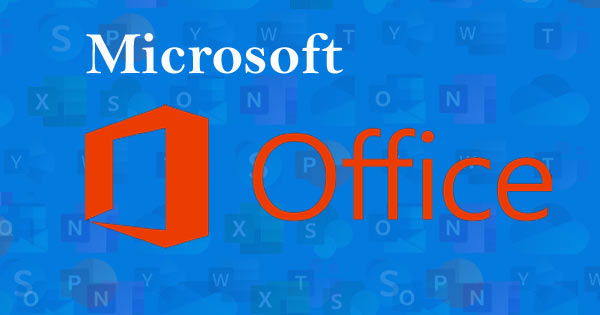



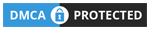
Unique Explanation
ReplyDelete